如何使用u启动winpe修改开机密码
解决办法:通过PE系统清除开机密码,然后开机再设置密码。所需工具:准备一个pe的U盘1、将U盘在电脑关机状态下,插在电脑上。2、打开电脑,从按下开机键开始,不停反复地按F11或F12进入快速启动选项,选择USB启动。3、进入到通用pe工具箱U盘启动主菜单界面。4、选择第8项。5、选择 “【01】清除windows登录密码(修改密码)”;6、输入“1”然后回车。7、输入“0”然后回车(通常第一个是C盘,后面的就是依次排列的)。8、稍等片刻。9、找到存放到密码的文件夹,回车继续。10、输入用户名,也就是administrator,回车下一步。11、到了这一步windows密码就破除了,按“Y”保存后,就可以按“Esc”退出了。12、重启电脑,拔掉U盘。
1、下载U盘启动盘制作工具,制作个U盘启动盘 2、 进入PE界面,选择【运行登录密码破解】 3、 选择【直接进入电脑系统】,然后再取消密码,或者可选择【直接破解密码】,忘记密码,无法登录系统。这种情况处理起来比较麻烦,可以通过以上方法来解决电脑开机密码忘记的问题。现在也不必为电脑开机密码忘记而烦恼了,破解密码是那么简单赶紧去试试吧!!
开机进入biosu盘启动里面有着个修改密码快捷链接图标的
1、下载U盘启动盘制作工具,制作个U盘启动盘 2、 进入PE界面,选择【运行登录密码破解】 3、 选择【直接进入电脑系统】,然后再取消密码,或者可选择【直接破解密码】,忘记密码,无法登录系统。这种情况处理起来比较麻烦,可以通过以上方法来解决电脑开机密码忘记的问题。现在也不必为电脑开机密码忘记而烦恼了,破解密码是那么简单赶紧去试试吧!!
开机进入biosu盘启动里面有着个修改密码快捷链接图标的

u盘如何制作pe启动
PE启动盘可以用来作为引导盘,来重新安装系统,或者可以用来修改密码。在这里介绍一下,怎么制作PE启动盘 在百度里搜索 通用PE工具箱 下载,或者在我的网盘里下载,右键以管理员身份运行打开 下一步 知道了 制作可启动U盘 安装方式选择推荐,默认,选择需要写入的U盘,U盘插入后,会自动定位到可移动存储U盘 制作 确定,正在制作,接下来就等待 最后提示,制作完成
u盘必须是空的,如果有文件,先拷贝到电脑上,做好启动盘再拷回来。网上能搜到很多,按提示下载运行,插入空U盘,点击制作就可以了。
快速制作PE启动盘
u盘必须是空的,如果有文件,先拷贝到电脑上,做好启动盘再拷回来。网上能搜到很多,按提示下载运行,插入空U盘,点击制作就可以了。
快速制作PE启动盘

怎么用U盘启动盘,修改电脑的administrator账户密码?
可以使用制作好的U盘启动工具进入到PE系统,然后选择运行WINDOWS登录密码破解工具来清除该账户密码。具体的操作方法如下: 1、将U盘启动盘插在电脑上进入到PE界面以后选择运行WINDOWS登录密码破解进入。 2、页面跳转以后可以看到界面的提示,在页面下方输入清除系统密码的代码按回车键。 3、页面跳转以后以看到清除密码的选项,输入对应的序号搜索SAM文件按回车。 4、程序会自动搜索到当前电脑中的sam文件,按回车键继续。 5、接下来再次输入用户名所对应的序号,选择输入0,对应的是管理员用户,按回车键继续。 6、在出现的界面中可以看到显示用户的账号参数,直接按回车键清除此用户的密码。 7、接着再按Y键进行保存属性更改,此时会显示用户的属性已成功修复的提示,即密码已清除。 8、等待计算机重启以后就可以看到已经无需输入密码就可以进入系统了。
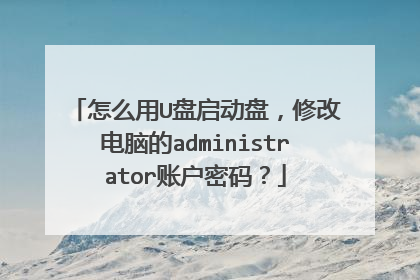
如何用WinPE重装系统 U盘启动盘进入PE后怎么重装系统
可以通过小白一键重装系统工具制作u盘启动盘重装系统。1、下载小白一键重装系统工具并打开。注意制作U盘启动工具前请关闭电脑上面的杀毒软件哦,避免影响制作效果。2、选择制作U盘,然后点击开始制作。选择需要安装的系统镜像,按照步骤等待制作完成。3、最后会提示制作成功,我们点击取消,下图所示:4、接着可以退出U盘,插到需要重装系统的笔记本上面操作。重启笔记本,马上按启动热键(快速间断的按)F12,进入启动界面,在Boot Menu界面选择 USB字眼的启动选项,方向键上下选择按回车键确定。5、出现的小白系统界面,我们选择第一项启动win10x64位PE,然后回车进去。6、加载完成后弹出小白装机工具,我们选择好系统,点击安装。7、等待安装完成后,拔掉U盘点击立即重启。8、接着开始正式加载系统,期间会多次自动重启,然后进入系统就安装成功了。小白一键重装工具支持在线系统安装和u盘重装.而且简单易操作,不收任何费用。如果在重装过程中遇到问题也可以找官网的人工技术客服帮助远程协助。
WinPE重装系统:用U盘制作U盘启动器,进入主菜单界面-双击打开“u启动PE一键装机”图标-单击“win7 iso镜像文件”-选择“c盘”磁盘分区-点击“确认”--点击“是”-电脑重启即可。用WinPE重装系统的步骤:1、将u盘插在电脑上,制作u盘启动盘,使用一键u盘启动快捷键或者使用启动项引导设置进入到u启动主菜单界面。2、进入到pe系统桌面后,双击打开“u启动PE一键装机”图标,工具在被打开后会自动查找对应符合要求的系统安装文件。3、在弹出的窗口中找到存放在u盘中的“win7 iso镜像文件”,然后单击选择,此时工具会自动分析并加载出“win7 iso镜像文件”中的win 7 gho映像文件。4、接下来要开始选择磁盘分区将系统安装在其中,在这里选择“c盘”磁盘分区,然后点击“确定”。5、点击确定后,会弹出一个窗口,在其中保持默认选择,直接点击“是”即可。6、等待重启电脑。
1、将u盘插在电脑的usb接口上,使用u启动制作出来的u盘启动盘,开机在看到开机画面后使用一键u盘启动快捷键或者使用启动项引导设置进入到u启动主菜单界面,选择【02】运行u启动win03pe增强版如下图所示:2、进入到pe系统桌面后,双击打开“u启动PE一键装机”图标,工具在被打开后会自动查找对应符合要求的系统安装文件。如下图所示:3、在弹出的窗口中找到存放在u盘中的“win7 iso镜像文件”,然后单击选择,此时工具会自动分析并加载出“win7 iso镜像文件”中的win 7 gho映像文件,如下图所示:4、接下来要开始选择磁盘分区将系统安装在其中,在这里选择“c盘”磁盘分区,然后点击“确定”;如下图所示:5、点击确定后,会弹出一个窗口,在其中保持默认选择,直接点击“是”即可,如下图所示:6、此时工具正在将系统镜像文件释放到所选择的硬盘分区中中,耐心等待此过程完成后重启电脑即可,如下图所示:7、重启电脑之后,电脑会自动执行后续的系统安装,此时无需再进行任何操作,等待一切系统安装过程结束后再次重启电脑,见到如下图的欢迎界面即可。如下图所示:
U盘装系统步骤: 1、用【U启动U盘启动盘制作工具】制作U盘启动盘,并下载正版系统镜像或纯净版镜像,下载后缀为ISO的镜像文件拷贝到U盘根目录.2、开机按F2键进入BIOS设置.选择BOOT选项—Secure Boot设置为“Disabled"选择OS Mode Selection设置为CSM OS.选择Advanced菜单下Fast Bios Mode设置为“Disabled" 按F10键保存退出。 3、重启电脑按F10键进入快速引导启动,选择U盘引导进去Windows PE,用硬盘工具分区格式化,设置主引导分区为C盘,用第三方还原软件还原镜像文件到C盘即可
WinPE重装系统:用U盘制作U盘启动器,进入主菜单界面-双击打开“u启动PE一键装机”图标-单击“win7 iso镜像文件”-选择“c盘”磁盘分区-点击“确认”--点击“是”-电脑重启即可。用WinPE重装系统的步骤:1、将u盘插在电脑上,制作u盘启动盘,使用一键u盘启动快捷键或者使用启动项引导设置进入到u启动主菜单界面。2、进入到pe系统桌面后,双击打开“u启动PE一键装机”图标,工具在被打开后会自动查找对应符合要求的系统安装文件。3、在弹出的窗口中找到存放在u盘中的“win7 iso镜像文件”,然后单击选择,此时工具会自动分析并加载出“win7 iso镜像文件”中的win 7 gho映像文件。4、接下来要开始选择磁盘分区将系统安装在其中,在这里选择“c盘”磁盘分区,然后点击“确定”。5、点击确定后,会弹出一个窗口,在其中保持默认选择,直接点击“是”即可。6、等待重启电脑。
1、将u盘插在电脑的usb接口上,使用u启动制作出来的u盘启动盘,开机在看到开机画面后使用一键u盘启动快捷键或者使用启动项引导设置进入到u启动主菜单界面,选择【02】运行u启动win03pe增强版如下图所示:2、进入到pe系统桌面后,双击打开“u启动PE一键装机”图标,工具在被打开后会自动查找对应符合要求的系统安装文件。如下图所示:3、在弹出的窗口中找到存放在u盘中的“win7 iso镜像文件”,然后单击选择,此时工具会自动分析并加载出“win7 iso镜像文件”中的win 7 gho映像文件,如下图所示:4、接下来要开始选择磁盘分区将系统安装在其中,在这里选择“c盘”磁盘分区,然后点击“确定”;如下图所示:5、点击确定后,会弹出一个窗口,在其中保持默认选择,直接点击“是”即可,如下图所示:6、此时工具正在将系统镜像文件释放到所选择的硬盘分区中中,耐心等待此过程完成后重启电脑即可,如下图所示:7、重启电脑之后,电脑会自动执行后续的系统安装,此时无需再进行任何操作,等待一切系统安装过程结束后再次重启电脑,见到如下图的欢迎界面即可。如下图所示:
U盘装系统步骤: 1、用【U启动U盘启动盘制作工具】制作U盘启动盘,并下载正版系统镜像或纯净版镜像,下载后缀为ISO的镜像文件拷贝到U盘根目录.2、开机按F2键进入BIOS设置.选择BOOT选项—Secure Boot设置为“Disabled"选择OS Mode Selection设置为CSM OS.选择Advanced菜单下Fast Bios Mode设置为“Disabled" 按F10键保存退出。 3、重启电脑按F10键进入快速引导启动,选择U盘引导进去Windows PE,用硬盘工具分区格式化,设置主引导分区为C盘,用第三方还原软件还原镜像文件到C盘即可

濡備綍鍒朵綔鍚�鍔║鐩榩eU鐩橈紵锛�
鍒朵綔鍚�鍔║鐩榩eU鐩樺埗浣滄暀绋嬶細 鍑嗗�囧伐鍏凤細涓�涓猆鐩樸�佷竴鍙扮數鑴� 1銆佸湪u鍚�鍔ㄥ畼鏂圭綉绔欎笅杞絬鍚�鍔╱efi鐗堝苟瀹夎�咃紝瀹夎�呭畬鎴愬厗姗′箣鍚庢妸鍑嗗�囧ソ鐨剈鐩樻彃鍏ョ數鑴憉sb鎺ュ彛骞朵笖绛夊緟杞�浠跺�箄鐩樿繘琛岃瘑鍒� 2銆乽鍚�鍔ㄩ噰鐢ㄤ簡鏅鸿兘妯″紡锛岃兘澶熻嚜鍔ㄤ负u鐩橀�夋嫨鍏煎�规�ф瘮杈冨己鐨勫埗浣滄柟寮忚繘琛屽埗浣滐紝鎴戜滑鐩存帴鐐瑰嚮鈥滃紑濮嬪埗浣溾�濆嵆鍙�锛屽�傚浘鎵�绀猴細 3銆佺偣鍑烩�滃紑濮嬪埗浣溾�濅箣鍚庝細寮瑰嚭璀﹀憡绐楀彛鎻愮ず娓呮�歶鐩樹笂鐨勬墍鏈夋暟鎹�锛屼笖涓嶅彲鎭㈠�嶏紝璇风‘璁ゆ槸鍚﹀�箄鐩樹腑鏁版嵁澶囦唤锛岀‘璁ゅ畬涔嬬寷鐚滈攱鍚庣偣鍑烩�滅‘瀹氣�濓紝濡傚浘鎵�绀猴細 4銆佸埗浣滅殑杩囩▼闇�瑕�2锛�3鍒嗛挓锛屽埗浣滅殑杩囩▼涓�璇峰嬁鍏抽棴杞�浠讹紝闈欓潤绛夊緟鍒朵綔杩囩▼缁撴潫鍗冲彲锛屽�傚浘鎵�绀猴細 5銆佸埗浣滃畬鎴愪箣鍚庝細鎻愮ず鏄�鍚﹀�箄鐩樺惎鍔ㄧ洏杩涜�屾ā鎷熷惎鍔ㄦ祴璇曪紝濡傚浘鎵�绀猴細 6銆佸�傛灉鐪嬪埌u鐩樺惎鍔ㄧ晫闈�锛岃�存槑u鐩樺惎鍔ㄧ洏宸茬粡鍒朵綔鎴愬姛锛屾寜缁勫悎閿�鈥淐trl锛婣lt鈥濋噴鏀鹃紶鏍囷紝鐒跺悗鐐瑰嚮鍙充笂瑙掔殑鍏抽棴鎸夐挳鍥炬爣閫�鍑烘ā鎷熷惎鍔ㄥ嵆鍙�锛屽�傚浘鎵�鏋濇檶绀猴細

